A emissão e consulta completa de um Documento Fiscal é possível apenas com um certificado digital, uma vez que é garantido a autenticidade ao estabelecer a comunicação com os órgãos financeiros, e consequentemente evitando fraudes relacionadas a privacidade e violabilidade.
Os certificados digitais possuem prazo de validade, sendo de 12 meses para o certificado digital de arquivo (A1) e 12, 24 ou 36 meses para o certificado digital de cartão (A3). Quando o gerenciador de notas fiscais retorna a mensagem “Erro HTTP: 403“, o certificado está vencido e deve ser solicitado ao escritório de contabilidade.
Para fazer uma consulta completa ou download de Documentos Fiscais Eletrônicos no site da Sefaz, Sefin do estado ou até mesmo em sites de empresas terceiras, é necessário ter o certificado instalado no computador que está sendo usado. Em empresas que utilizam apenas o certificado A3, esses tipos de operações serão possíveis apenas na máquina que possuir o cartão plugado na leitora.
Como instalar o Certificado Digital de Arquivo (A1)?
Passo 1: Baixe o certificado que o escritório de contabilidade enviou para o E-mail ou solicite o arquivo e senha ao gerente da loja;
Passo 2: Execute o arquivo com um clique duplo, depois marque a opção “Máquina Local” e pressione o botão “Avançar” (vai aparecer uma tela de confirmação com a mensagem “Deseja permitir que este aplicativo faça alterações no seu dispositivo?”, clique em “Sim”), clique outra vez em Avançar;
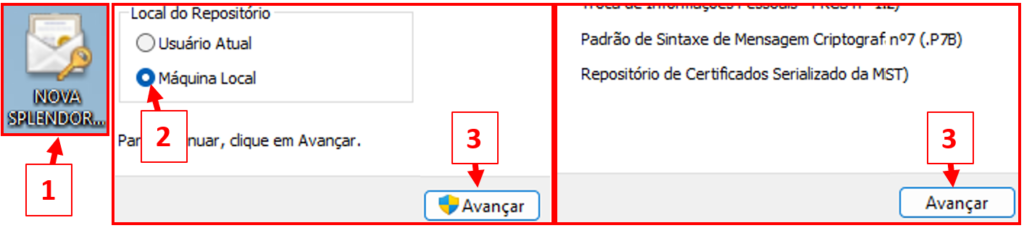
Passo 3: Especifique a senha do certificado e clique em avançar, depois pressione mais uma vez em Avançar e em seguida clique em Concluir;

Como substituir o certificado no sistema?
O erro 403 retornado no sisinfo ainda não é resolvido com a conclusão dos passos anteriores, é preciso substituir o caminho e a senha do certificado em um programa responsável pela comunicação com a Sefaz.
Passo 1: No computador que está configurado para emissão de notas ficais, pressione o botão de ícones ocultos da barra de tarefas, clique com o botão direito do mouse no ACBrMonitor, pressione a opção restaurar (caso ele não esteja na barra de ícones ocultos, execute o seu atalho presente na Área de Trabalho);
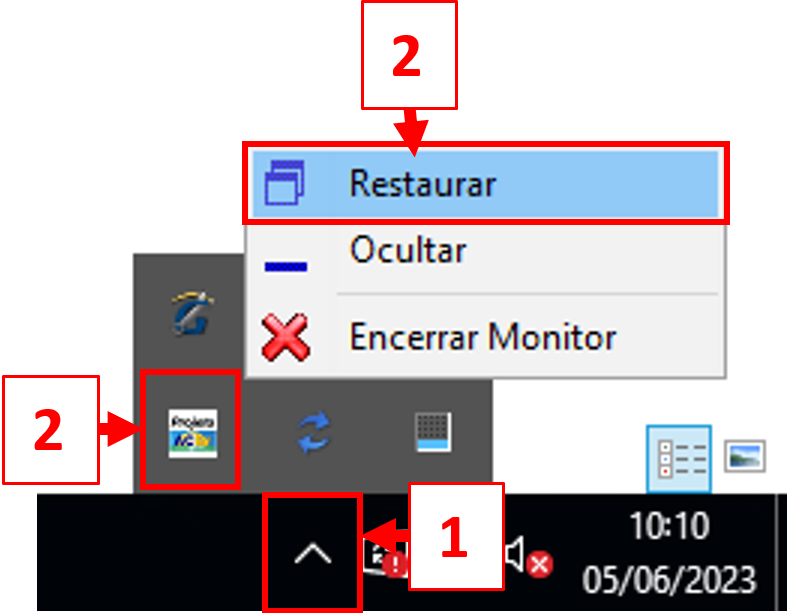
Passo 2: Pressione o botão “Configurar”, no canto inferior esquerdo clique em “DFe” e em seguida em “Certificados”. Na quarta ação exibida na ilustração abaixo, selecione o caminho do certificado (esse arquivo não pode ser deletado, coloque-o em uma pasta segura). Na quinta ação, digite a nova senha do certificado e depois pressione o botão “Salvar”;
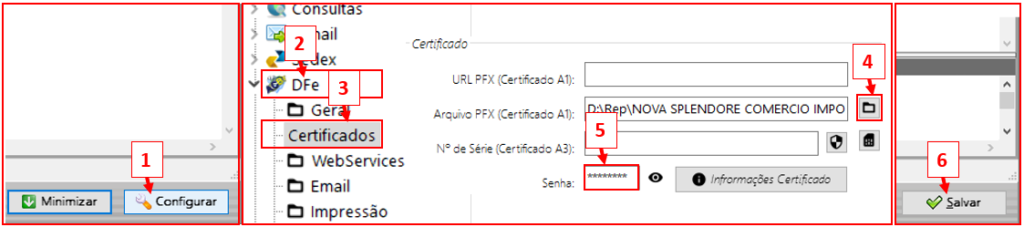
Passo 3: Para validar o funcionamento da emissão de notas fiscais, clique em “Configurar”, “DFe” e “Teste”. Pressione o botão “Status Serviço”, deve ser retornado a mensagem “Serviço em Operação”, caso contrário, a senha ou o caminho está incorreto;
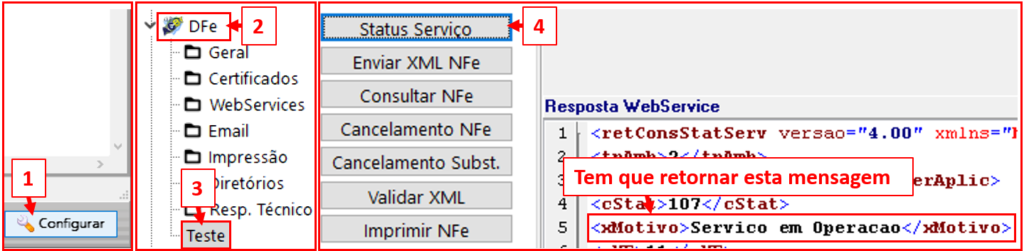
Passo 4: Reinicie o computador;

Deixe um comentário